Ako zmeniť pozadie v PowerPointe 2019

Naučte sa, ako jednoducho zmeniť pozadie v PowerPointe 2019, aby vaše prezentácie pôsobili pútavo a profesionálne. Získajte tipy na plnú farbu, prechod, obrázky a vzory.
Rovnako ako môžete odsadiť prvý riadok odseku v programe Word 2010, môžete odsadiť každý riadok odseku. Ak chcete odsadiť celý odsek, posuňte ľavý okraj odseku o zárez doprava. Zakaždým, keď použijete príkaz Zväčšiť odsadenie, ľavý okraj odseku preskočí o jednu zarážku tabulátora (zvyčajne o pol palca). Ak to chcete vrátiť späť a zamiešať odsek späť doľava, použite príkaz Zmenšiť odsadenie:
Odsadenie odseku o jednu zarážku zľava: Kliknite na príkazové tlačidlo Zväčšiť odsadenie v skupine Odsek na karte Domov alebo stlačte Ctrl+M.
Zrušenie odsadenia odsadeného odseku: Kliknite na príkazové tlačidlo Zmenšiť odsadenie v skupine Odsek na karte Domov alebo stlačte Ctrl+Shift+M.
Hoci skratky Ctrl+M a Ctrl+Shift+M nie sú mnemotechnické pomôcky, ich jediným rozdielom je kláves Shift. Takže, keď si na ich používanie zvyknete (dúfajme, že pred posmrtným životom), je ľahké si ich zapamätať.
Ak chcete byť konkrétny, môžete nastaviť ľavé a pravé odsadenie odseku pomocou skupiny Odsek na karte Rozloženie strany:
Položka Vľavo nastavuje odsadenie pre ľavý okraj odseku.
Položka Right nastavuje odsadenie pre pravý okraj odseku.
Ak chcete vrátiť späť akékoľvek odsadenie odseku, nastavte hodnoty odsadenia vľavo aj vpravo na nulu.

Kliknutím na tlačidlo Spúšťač dialógového okna, ktoré sa nachádza v pravom dolnom rohu skupiny Odsek, otvoríte dialógové okno Odsek. Začiarknutím políčka Mirror Indents nastavíte vnútorné (smerom k záhybu medzi stranami) a vonkajšie (smerom k okrajom) okraje tak, aby odsadený odsek na jednej strane zrkadlil odsek na opačnej strane.
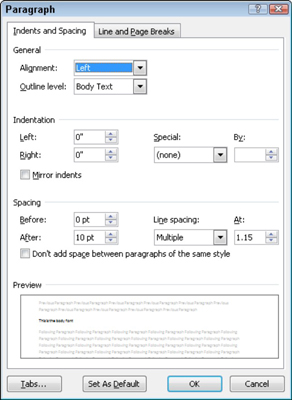
Naučte sa, ako jednoducho zmeniť pozadie v PowerPointe 2019, aby vaše prezentácie pôsobili pútavo a profesionálne. Získajte tipy na plnú farbu, prechod, obrázky a vzory.
Excel poskytuje štyri užitočné štatistické funkcie na počítanie buniek v hárku alebo zozname: COUNT, COUNTA, COUNTBLANK a COUNTIF. Pre viac informácií o Excel funkciách, pokračujte.
Objavte efektívne klávesové skratky v Exceli 2013 pre zobrazenie, ktoré vám pomôžu zlepšiť produktivitu. Všetky skratky sú začiatkom s Alt+W.
Naučte sa, ako nastaviť okraje v programe Word 2013 s naším jednoduchým sprievodcom. Tento článok obsahuje užitočné tipy a predvoľby okrajov pre váš projekt.
Excel vám poskytuje niekoľko štatistických funkcií na výpočet priemerov, režimov a mediánov. Pozrite si podrobnosti a príklady ich použitia.
Excel 2016 ponúka niekoľko efektívnych spôsobov, ako opraviť chyby vo vzorcoch. Opravy môžete vykonávať po jednom, spustiť kontrolu chýb a sledovať odkazy na bunky.
V niektorých prípadoch Outlook ukladá e-mailové správy, úlohy a plánované činnosti staršie ako šesť mesiacov do priečinka Archív – špeciálneho priečinka pre zastarané položky. Učte sa, ako efektívne archivovať vaše položky v Outlooku.
Word vám umožňuje robiť rôzne zábavné veci s tabuľkami. Učte sa o vytváraní a formátovaní tabuliek vo Worde 2019. Tabuľky sú skvelé na organizáciu informácií.
V článku sa dozviete, ako umožniť používateľovi vybrať rozsah v Excel VBA pomocou dialógového okna. Získajte praktické tipy a príklady na zlepšenie práce s rozsahom Excel VBA.
Vzorec na výpočet percentuálnej odchýlky v Exceli s funkciou ABS pre správne výsledky aj so zápornými hodnotami.






